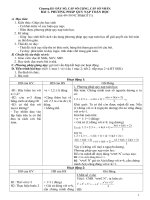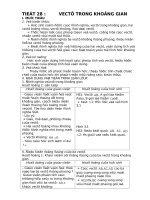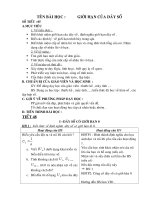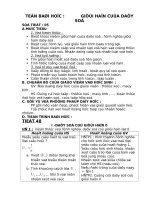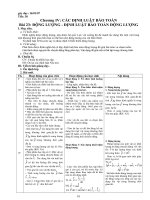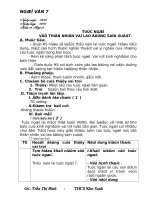GIAO AN HK2
Bạn đang xem bản rút gọn của tài liệu. Xem và tải ngay bản đầy đủ của tài liệu tại đây (680.48 KB, 32 trang )
<span class='text_page_counter'>(1)</span><div class='page_container' data-page=1>
<b>Ngày soạn: </b>
<b>Tuần:</b>
<b>Tiết : 37, 38</b>
Bài 6:
<b>ĐỊNH DẠNG TRANG TÍNH </b>
<b>I. MỤC TIÊU:</b>
<b>1) Kiến thức : </b>
HS nắm được:
- Định dạng phông chữ, cỡ chữ và kiểu chữ.
- Chọn màu phông, cách căn lề trong ơ tính.
- Sự tăng hay giảm số chữ số thập phân.
- Tô màu nền và kẻ đường biên của các ơ tính.
<b>2) Kỹ năng:</b>
- Thực hiện thao tác định dạng trang tính: thay đổi phơng chữ, cỡ chữ, màu chữ, căn
chỉnh, tăng giảm chữ sô thập phân và tô màu nền ,kẻ đường biên.
<b>3) Thái độ:</b>
- Rèn kỹ năng thao tác nhanh với trang tính, tính thẩm mỹ khi trang trí. Tự giác tìm tịi
học tập.
<b>II. CHUẨN BỊ:</b>
- GV: Giáo án, mẫu trang tính, máy tính.
- HS: Vở ghi.
<b>III. PHƯƠNG PHÁP:</b>
<b>-</b>
Giới thiệu, thuyết trình, hướng dẫn và thực hành trên máy minh hoạ<b>IV. TIẾN TRÌNH LÊN LỚP:</b>
<b>1) Ổn định tổ chức:</b>
- Kiểm tra sĩ số:
<b>2) Kiểm tra bài cũ:</b>
- Không kiểm tra.
<b>3) Bài mới:</b>
<b>Hoạt động của giáo viên và học sinh</b> <b>Nội dung chính</b>
GV: Đặt vấn đề
<i><b>Tiết 1:</b></i>
<b>Hoạt động 1: </b><i><b>1. Định dạng phông chữ, cỡ chữ</b></i>
<i><b>và kiểu chữ.</b></i>
? Định dạng văn bản là gì? Định dạng văn bản
nhằm mục đích gì?
HS: Trả lời và nhận xét bổ sung
GV: Kết luận
GV: Đối với trang tính ta cũng phải định dạng
để tạo ra trang tính rõ ràng khoa học.
GV: Đưa ra trang tính mẫu để học sinh so sánh.
HS: So sánh và nhận xét
? Em hãy nhắc lại các nút lệnh định dạng.
HS: Trả lời.
GV: Để định dạng đầu tiên ta phải chọn ô, khối,
cột hay hàng.
? Quan sát h53, h54,h55 em nào có thể thực
hiện mẫu trên máy trong 5 phút.
HS:Thực hiện và HS quan sát.
GV: Giới thiệu thêm cách định dạng
<i><b>1. Định dạng phông chữ, cỡ chữ và</b></i>
<i><b>kiểu ch.</b></i>
<b>.Vntime: Chọn phông chữ.</b>
<b>12: Chọn cỡ cữ.</b>
<b>B: Chọn chữ đậm</b>
<i><b>I: chọn chữ nghiêng.</b></i>
<b>U: Chọn chữ gạch chân.</b>
<i>* Thay đổi phông chữ,cỡ chữ, kiểu</i>
<i>chữ:</i>
- Bước 1: Chọn ô hoặc các ô cần định
dạng.
- Bước 2: +Nháy mũi tên ở ô Font :
định dạng phông chữ
+Nháy mũi tên ở ô Size : Thay đổi cỡ
chữ
+Nháy nút Bold để chọn chữ đậm, nút
<i><b>I để chọn chữ nghiêng, nút U để chọn</b></i>
chữ gạch chân.
</div>
<span class='text_page_counter'>(2)</span><div class='page_container' data-page=2>
Format\Cells và chọn Font
GV: Thực hiện trên máy
HS: Quan sát.
HS: Ghi bài
<b>Hoạt động 2 :</b><i><b> Chọn màu phông</b></i>
GV: HS tìm hiểu thơng tin h56 và thực hiện
chọn màu phông
HS: Thực hiện và nhận xét.
HS: Ghi bài.
<b>Hoạt động 3 : </b><i><b>3.Căn lề trong ơ tính</b></i>
GV: HS quan sát hình58 và thực hiện thao tác
căn trái, căn giữa, căn phải ơ tính.
HS: Thực hiện
GV: Giới thiệu nút lệnh <i>Merge and Center:</i> Gộp
và căn giữa.
GV: Thực hiện trên máy.
HS: Quan sát và thực hiện lại
<i><b>Tiết 2:</b></i>
<b>Hoạt động 1 : </b><i><b>Tăng hoặc giảm số chữ số thập</b></i>
<i><b>phân của dữ liệu số.</b></i>
GV; Hướng dẫn thực hiện tăng giảm số chữ số
thập phân.
HS: Chú ý quan sát và ghi bài
GV: HS mở trang tính <i><b>Bang diem cua lop em</b></i>
Thực hiện thao tác tính trung bình mơn học.
? Em có nhận xét gì về ĐTB
HS: Có rất nhiều chữ số thập phân
GV:Để thực hiện được ta thực hiện như hình 62
HS:Thực hiện trong 5 phút
GV: Quan sát nhận xét.
<b>Hoạt động 2 : </b><i><b>Tô màu nền và kẻ đường biên</b></i>
<i><b>của các ô tính:</b></i>
GV: Ta thấy các ô, hàng, cột khi soi khơng thấy.
Do đó ta phải tạo đường đường biên. Để phân
biệt và so sánh miền dữ liệu ta đổ mầu nền.
HS: Nghiên cứu thơng tin hình 63 và hình 65
thực hiện thao tác đổ mầu nền và tạo đường
biên.
HS:Thực hiện trên máy trong 7 phút.
GV: Quan sát chỉ dẫn.
GV: Hướng dẫn cách tạo đường biên và thực
hiện trên máy.
HS: Quan sát và thực hiện lại
<i><b>2. Chọn màu phông</b></i>
- Bước 1: Chọn ô hoặc các ơ cần định
dạng.
- Bưíc 2: Nh¸y nót Font Color.
- Bớc 3: Chọn màu chữ thích hợp.
<i><b>3.Cn lề trong ơ tính</b></i>
- Bước 1: Chọn ơ hoặc các ô cần định
dạng.
- Bước 2: Nháy nút Center để căn
thẳng giữa ơ tính, nút Right để căn lề
phải, nút Left để căn lề trái cho ơ tính.
<i><b>4.Tăng hoặc giảm số chữ số thập</b></i>
<i><b>phân của dữ liu s.</b></i>
Tăng thêm một chữ số thập
phân.
Giảm bớt một chữ số thập phân.
- Bớc 1: Chọn ô (hoặc các ô) cần giảm
hoặc tăng chữ số thập phân.
- Bớc 2: Nháy và nút để giảm số
chữ số thập phân hoặc nút <b> để tăng</b>
số chữ số thập phân.
<i>* Chó ý</i>
Khi gi¶m bít mét ch÷ số thập phân,
chơng trình sẽ thực hiện quy tắc làm
tròn số.
<i><b>5. Tô màu nền và kẻ đ</b><b> ờng biên của </b></i>
<i><b>các ô tính</b></i>
- Màu nền của các ô tính giúp ta dễ
dàng phân biệt và so sánh các miền dữ
liệu khác nhau trên trang tính.
<i>* Các bớc tô màu nền</i>
- Bớc 1: Chọn ô hoặc các ô cần tô màu
nền.
- Bc 2: Nhỏy vào nút Fill Colors để
chon màu nền.
- Bíc 3: Nháy chọn màu nền.
<i>* Cỏc bc k ng biờn</i>
- Bớc 1: Chọn các ô cần kẻ đờng biên.
- Bớc 2: Nháy nút Border để chọn kiểu
vẽ đờng biên.
- Bớc 3: Nháy chọn kiểu kẻ đờng biên.
<b>4) Củng cố:</b>
GV: Hướng dẫn làm bài tập và trả lời câu hỏi.
HS: Thực hiện kiểm tra trên máy.
<b>5) Hướng dẫn về nhà:</b>
-Về học bài.
</div>
<span class='text_page_counter'>(3)</span><div class='page_container' data-page=3>
= *=*=*=*®*=*=*=*=
<b>Ngày soạn: </b>
<b>Tuần:</b>
<b>Tiết : 39, 40</b>
Bài thực hành 6
<b>ĐỊNH DẠNG TRANG TÍNH</b>
<b>I. MỤC TIÊU:</b>
<b>1) Kiến thức : </b>
- Học sinh biết thực hiện các thao tác căn chỉnh dữ liệu và định dạng trang tính.
- Biết được mục đích, ý nghĩa của định dạng trang tính.
<b>2) Kĩ năng:</b>
- Thực hiện được việc định dạng về phông chữ, cỡ chữ, kiểu chữ.
- Sử dụng nút lệnh tăng giảm chữ số thập phân.
<b>3) Thái độ:</b>
- Rèn kỹ năng thao tác với trang tính, tự giác trong học tập.
<b>II. CHUẨN BỊ:</b>
- GV: Phòng máy+ Một số trang tính mẫu để thực hành.
- HS: Ơn tập các nội dung đã học.
<b>III. PHƯƠNG PHÁP:</b>
- Hướng dẫn và thực hành trên máy.
<b>IV. TIẾN TRÌNH LÊN LỚP:</b>
<b>1) Ổn định tổ chức:</b>
- Kiểm tra sĩ số:
<b>2) Kiểm tra bài cũ:</b>
- Kết hợp trong giờ.
<b>3) Bài mới:</b>
<b>Hoạt động của giáo viên và học</b>
<b>sinh</b> <b>Nội dung chính</b>
<b>Hoạt động 1 : Bài 1</b>
Yêu cầu:
<b>-</b> Thự hiện định dạng với
phông chữ, kiểu chữ, cỡ
chữ và mầu sắc khác nhau;
dữ liệu số được căn giữa.
<b>-</b>
Hàng 1 có các ô từ A1 đếnG1 được gộp thành một ô
và nội dung được căng
giữa bảng.
<b>-</b>
Các cột và các hàng đượctô các mầu nền cà kẻ
đường biên để dễ phân biệt
<b>Hoạt động 2 : Bài 2</b>
</div>
<span class='text_page_counter'>(4)</span><div class='page_container' data-page=4>
a) Lập trang tính với dữ liệu các
nước trong khu vực Đơng Nam á
như hình vẽ sau
b) Lập cơng thức để tính mật độ
dân số của Bru-nây trong ô E6.
Sao chép công thức vào các các ơ
tương ứng của cột E để tính mật
độ dân số của các nước còn lại.
C) Chèn thêm các hàng trống cần
thiết, để điểm chỉnh, cột và thực
hiện các thao tác định dạng văn
bản, định dạng số để có trang tính
tương tự như hình vẽ.
d) Lưu bảng tính với tên các nước
ĐNA
Bài 2: Thực hành lập trang tính, sử dụng cơng thức,
định dạng, căn chỉnh dữ liệu va tô mầu.
<b>4) Củng cố:</b>
- Kiểm tra kết quả (cho điểm nếu lấy điểm).
- Nhận xét tiết học.
- Tắt máy và vệ sinh phòng máy.
<b>5) Hướng dẫn về nhà:</b>
-Về học bài.
-Chuẩn bị bài sau.
</div>
<span class='text_page_counter'>(5)</span><div class='page_container' data-page=5>
<b>Ngày soạn: </b>
<b>Tuần:</b>
<b>Tiết : 41, 42</b>
Bài 7:
<b>TRÌNH BÀY VÀ IN TRANG TÍNH</b>
<b>I. MỤC TIÊU:</b>
<b>1) Kiến thức : </b>
- Giúp học sinh hiểu được mục đích của việc xem trang tính trước khi in.
- Biết điều chỉnh trang in bằng cách di chuyển dấu ngắt trang, đặt lề và hướng giấy in.
<b>2) Kỹ năng:</b>
- Biết cách xem trước khi in.
- Biết cách in trang tính.
<b>3) Thái độ:</b>
- Rèn kỹ năng thao tác với trang tính, tự giác trong học tập.
<b>II. CHUẨN BỊ:</b>
<b>-</b>
GV: Soạn giáo án và chuẩn bị máy tính có cài đặt máy in để hướng dẫn học sinh<b>III. PHƯƠNG PHÁP:</b>
<b>-</b>
Giới thiệu, thuyết trình, hướng dẫn và thực hành trên máy minh hoạ<b>IV. TIẾN TRÌNH LÊN LỚP.</b>
<b>1) Ổn định tổ chức:</b>
- Kiểm tra sĩ số:
<b>2) Kiểm tra bài cũ:</b>
- Kết hợp trong giờ.
<b>3) Bài mới:</b>
<b>Hoạt động của GV và HS</b> <b>Nội dung ghi bảng</b>
Giáo viên giới thiệu trước khi in
chúng ta cần xem trang tính đã
đạt tiêu chuẩn hay chưa để ta sửa
lại. Muốn vậy ta phải thực hiện
thao tác xem trước khi in.
<i>Giáo viên: Nhấn mạnh tuỳ theo </i>
<i>từng trang tính mà ta quyết định </i>
<i>là in theo chiều dọc hay in theo </i>
<i>chiều ngang. Nếu trang tính quá </i>
<i>nhiều cột mà inh theo chiều dọc </i>
<i>khơng đủ thì bắt buộc ta phải in </i>
<i>theo chiều ngang( ví dụ thời </i>
<i>khố biều của một trường thì bắt</i>
<i>buộc phải in theo chiều ngang </i>
<i>thì mới đủ các cột trong tuần)</i>
Giáo viên: Giới thiệu hộp thoại
Print trong đó nhấn mạnh các
mục : All, Page, Number of
<b>1. Xem trước khi in:</b>
Để thực hiện lệnh xem trước khi in ta chỉ cần nháy vào
nút lệnh Print Preview trên thanh công cụ
<b>1. Đặt lề và hướng giấy in:</b>
Vào Menu File/Page setup .... ta được cửa sổ
màn hình như sau:
Để đặt lề cho trang in ta thao tác theo các bước
sau:
+ Top/ Bottom/ Left/ Right: Để thay đổi độ
rộng, hẹp các lề của trang in.
</div>
<span class='text_page_counter'>(6)</span><div class='page_container' data-page=6>
copies, Colage...
-Portrait: In theo chiều dọc của trang giấy.
- Landscape: In theo chiều ngang của trang giấy.
<b>2 In trang tính:</b>
Để in trang tính ta có thể thực hiện các cách sau:
C1: Nháy vào biểu tượng máy in trên thanh công cụ.
C2: Vào File và chọn Print
-Đánh dấu khối cần in (Selection)
-Vào Menu File/Print/Selection/OK
<i><b>-In một hoặc những trang in trong bảng tính:</b></i>
-Vào menu File/Print/Page(s) From: nhập trang bắt đầu
in
<b>4) Củng cố:</b>
- Trình bày cách đặt lề và đặt hướng in cho trang tính cho trang tính.
- Nêu các mục lựa chọn trong mục hội thoại Print.
<b>5) Hướng dẫn về nhà:</b>
-Về nhà ôn tập các nội dung đã học
- Giờ sau thực hành trên phòng máy.
</div>
<span class='text_page_counter'>(7)</span><div class='page_container' data-page=7>
<b>Ngày soạn: </b>
<b>Tuần:</b>
<b>Tiết : 43, 44</b>
Bài thực hành 7
<b>IN DANH SÁCH LỚP EM</b>
<b>I. MỤC TIÊU:</b>
<b>1) Kiến thức : </b>
- Học sinh biết vận dụng lệnh xem trước khi in trang tính, các thao tác định dạng trang in,
giấy in..
<b>2) Kỹ năng:</b>
- Biết kiểm tra trang tính trước khi in, Thiết lập lề và hướng giấy cho trang in, Biết điều
chỉnh các dấu ngắt trang phù hợp với yêu cầu in.
<b>3) Thái độ:</b>
- Nghiêm túc ghi chép, cẩn thận trong q trình thực hành phịng máy.
<b>II. CHUẨN BỊ:</b>
<b>1) Giáo viên: Giáo trình, Phịng máy.</b>
<b>2) Học sinh: Chuẩn bị bài ở nhà. </b>
<b>III. PHƯƠNG PHÁP:</b>
- Hướng dẫn và thực hành trên máy.
<b>IV. TIẾN TRÌNH LÊN LỚP.</b>
<b>1) Ổn định tổ chức:</b>
- Kiểm tra sĩ số:
<b>2) Kiểm tra bài cũ:</b>
HS1: Làm cách nào để có thể điều chỉnh trang in hợp lý?
HS2. Làm thế nào để có thể thay đổi hướng của giấy in?
TL: Để điều chỉnh trang in hợp lý ta dùng bảng chọn File <sub></sub> Print prewiew
Để thay đổi hướng giấy in ta vào bảng chọn File <sub></sub> Page Setup.
<b>3) Bài mới:</b>
<b>Hoạt động của GV và HS</b> <b>Ghi bảng</b>
<i><b>Tiết 1:</b></i>
<b>Hoạt động 1</b>
- Më b¶ng tÝnh Bang diem lop
em
- GV: Cài đặt trình điều khiển
máy in:
Start->Setting-Printings->Printers and
Faxes->file->Add Printer.
- GV híng dÉn HS cách thử và
nhận biết tác dơng, tù kh¸m
ph¸ c¸c nót lƯnh.
- GV chia nhãm: c¸c nhãm
kh¸m phá-> GV tuyên dơng
các nhóm xuất sắc.
<b>Hot ng 2 </b>
- Các cách mở hép tho¹i Page
<b>Setup</b>
- Hdẫn HS đặt lề theo yêu cầu
bài tập
- HS thùc hµnh
<b>Bµi tËp 1. KiĨm tra trang tÝnh tríc khi in</b>
- : xem c¸c trang in
- : phãng to/thu nhá trang tÝnh
- : Mở hộp thoại Page Setup để thiết đặt trang in
- : Để xem chi tiết các lề của trang in
- : Chuyển sang chế độ xem trang in với
các dấu ngắt trang
- : In trang tÝnh
- : Đóng chế độ xem trớc khi in, trở về chế độ
bình thờng
<b>2. Bài tập 2. Thiết đặt lề trang in, hớng giấy và điều </b>
<b>chỉnh các dấu ngắt trang. </b>
</div>
<span class='text_page_counter'>(8)</span><div class='page_container' data-page=8>
<i><b>Ti</b></i>
<i><b> </b><b>ết 2:</b></i>
<b>Hoạt động 1 </b>
- Hdẫn HS đặt hớng giấy theo
yêu cầu bài tập
- HS thùc hµnh
- Hdẫn HS đặt tỉ lệ theo yêu
cầu bài tập
- HS thùc hµnh
- Hdẫn HS đặt khổ giấy theo
yêu cầu bài tập
- HS thùc hµnh
<b>Hoạt động 2 </b>
- Mở trang tính The luc
- Định dạng trang tính nh H81
- GV qsát, sửa sai cho HS
- YCHS thực hiện bài tập mục
b.
- GV hdÉn, qs¸t, sưa sai cho
HS
<i><b>a. Đặt lề</b></i>
- Vo File\Page Setup\ chọn trang Margin, ghi lại các
thông số ngầm định tại các ô Top, Bottom, Left, Right
- Thay đổi cỏc thụng s, nhn OK -> Kt qu?
- Đặt KC các lề Top=2, Bottom=1.5, Left=1.5,
<b>Right=2, nhấn OK</b>
- Chọn ô Horizontally hoặc Vertically -> Kết quả
<i><b>b. Đặt hớng giấy</b></i>
- Vo File\Page Setup\ chọn trang Page, ghi nhận thiết
đặt ngầm nh
- Chọn Landscape\OK->Kết quả?
- Chọn Portrait\OK -> Kết quả?
- ô Adjust to: Điều chỉnh = bao nhiêu % kích thớc bình
thờng
- ô Fit to: Điều chỉnh vừa khít trong bao nhiêu trang
- Đặt khổ giấy tại ô Paper Size
<i><b>c. </b>Đặt trang đứng và khơng có tỉ lệ</i>
- Hiển thị chế độ Page Break Preview
- Điều chỉnh các cột đợc in hết trên một trang, mỗi trang
in khoảng 25 dòng (H80)
<b>Bài tập 3: Định dạng và trình bày trang tính</b>
- Chọn trang tính Theluc
<i><b>a. Định dạng trang tính</b></i>
- Thc hin định dạng để đợc trang tính nh H81
<i><b>b. Xem các trang in</b></i>
- Xem c¸c trang tríc in
- KiĨm tra c¸c dấu ngắt trang
- Đặt hớng trang ngang
- Đặt lề thích hợp
- Chọn in nội dung giữa trang giấy theo chiều ngang
- Lu bảng tính (Nhấn nút <i><b> hoặc vào File\Save)</b></i>
- In trang tÝnh
<b>4) Củng cố:</b>
- Xem lại các nội dung trong tiết vừa thực hành
<b>5) Hướng dẫn về nhà:</b>
-Về nhà ôn tập các nội dung đã học
- Thực hành lại ở nhà nếu có điều kiện.
= *=*=*=*®*=*=*=*=
<b>Ngày soạn: </b>
<b>Tuần:</b>
<b>Tiết : 45, 46</b>
Bài 8:
<b> SẮP XẾP VÀ LỌC DỮ LIỆU</b>
<b>I. MỤC TIÊU:</b>
<b>1) Kiến thức : </b>
- Học sinh được trang bị kiến thức về sắp xếp và lọc dữ liệu trang tính..
<b>2) Kỹ năng:</b>
- Biết sắp xếp dữ liệu trong trang tính, biết lọc dữ liệu theo yêu cầu cụ thể
- Từ việc sắp xếp dữ liệu, học sinh có thể so sánh dữ liệu trong cùng một bảng tính.
<b>3) Thái độ:</b>
- Nghiêm túc ghi chép, cẩn thận trong q trình thực hành phịng máy.
<b>II. CHUẨN BỊ:</b>
</div>
<span class='text_page_counter'>(9)</span><div class='page_container' data-page=9>
<b>III. PHƯƠNG PHÁP:</b>
<b>-</b>
Giới thiệu, thuyết trình, hướng dẫn và thực hành trên máy minh hoạ<b>IV. TIẾN TRÌNH LÊN LỚP:</b>
<b>1) Ổn định tổ chức:</b>
- Kiểm tra sĩ số:
<b>2) Kiểm tra bài cũ:</b>
? Mở một bảng tính bất kỳ. Thực hiện thao tác thay đổi hướng của giấy in?
- TL: HS thực hiện trên máy tính cá nhân <sub></sub> Giáo viên quan sát, nhận xét và cho điểm.
<b>3) Bài mới:</b>
<b>Hoạt động của GV và HS</b> <b>Ghi bảng</b>
<i><b>Tiết 1:</b></i>
<b>Hoạt động 1 </b>
- GV gthiƯu vỊ nhu cầu sắp xếp dữ
liệu
+ VD sắp xÕp KQ häc tập - bảng
điểm
+ QS cét ®iĨm TB cđa H82+H83,
nhËn xÐt vỊ thø tù s¾p xÕp?
+ Đọc TT SGK + quan sát tranh tìm
nút lnh sp xp tng dn, gim
dn?
Yêu cầu HS thực hiện:
+ Sắp xếp cột Điểm TB tăng dần
+ Sắp xếp cột Toán giảm dần
+ Nêu các bớc sắp xếp dữ liƯu
* GV chó ý cho HS khi s¾p xÕp cét
cã dữ liệu kí tự.
*GV gthiệu thêm cách sắp xếp sư
dơng hép tho¹i Sort.
<b>Hoạt động 2</b>
- GV gthiệu nhu cầu lọc dữ liệu
+ QS H84, gthiệu kết quả lọc dữ liệu
(<i>Không sắp xếp lại dữ liệu, các hàng</i>
<i>thoả mãn điều kiện lọc đợc hiển thị,</i>
<i>còn các hàng khác bị n i</i>).
+ Đọc thông tin SGK
+ B1 chuẩn bị thực hiện các thao tác
gì?
+ Yờu cu HS thc hin, nhn xét tại
các tiêu đề của mỗi cột?
+ B2-Läc , thùc hiện thao tác gì?
+ YCHS lọc những bạn có điểm
TB=8.0, điểm Toán=9.
+ Nhn xột kt qu lc d liệu?
+ Các hàng đợc lọc có tên hàng ntn?
+ Thực hiện khơng lọc tại hàng đó
nữa?
+ Thùc hiƯn hiĨn thÞ lại toàn bộ danh
sách?
+ Thc hin b ch lc?
<i><b>Tit 2:</b></i>
<b>Hoạt động 1 </b>
<b>- QS H91, nhận xét kết quả khi nhấn</b>
vào mũi tên ở tiêu đề mỗi cột?
+ GV gthiƯu cưa sỉ Top 10<b>…</b> xt
hiƯn khi chän Top 10.
+ GthiƯu kÕt qu¶ khi läc Top 10
+ YCHS chọn trang tính bang diem,
<b>1. Sắp xếp dữ liệu</b>
B1. Chn một ô trong cột em cần sắp xếp dữ liệu.
B2. Nháy nút (Sort Ascending) để sắp xếp tăng
dần hoặc nháy nút (Sort Descending) để sắp
xếp giảm dần.
<i>* Chó ý:</i>
- Cột có dữ liệu kí tự đợc sắp xếp theo thứ tự của
bảng chữ cái tiếng anh
- HiĨn thÞ nót lƯnh trªn thanh công cụ
chuẩn
<i>* Sử dụng bảng chọn</i>
B1. Chọn một ô trong bảng dữ liệu
B2. Vào Data\Sort -> cửa sổ Sort
B3 + Chọn cột cần sắp xếp
+ Chän chiỊu s¾p xÕp
B4. Nhấn OK
<b>2. Lọc dữ liệu</b>
Bớc 1. Chuẩn bị
<b>1.</b> Chọn một ô trong vùng có dữ liệu cần lọc
<b>2.</b> Vào Data\Filter\AutoFilter
Bớc 2. Läc
1. Nháy vào mũi tên tại tiêu đề cột cần lọc
2. Chọn giá trị cần lọc
(<i>Có thể chọn tiếp các cột khác để lọc các hàng </i>
<i>thoả mãn thêm các tiêu chuẩn bổ sung)</i>
<i>Chó ý</i>
- Để bỏ lọc tại cột đã lọc -> nhấn mũi tên tại tên
cột, chọn All
- Vào Data\Filter\Show All để hiển thị toàn bộ
danh sách
- Vào Data\Filter\AutoFilter để bỏ chế độ lọc
<b>3. Lọc các hàng có giá trị lớn nhất (hay nhá</b>
<b>nhÊt)</b>
</div>
<span class='text_page_counter'>(10)</span><div class='page_container' data-page=10>
läc c¸c häc sinh cã điểm TB là 3
®iĨm cao nhÊt, thÊp nhÊt
<i>Chó ý cho HS không sử dụng đ ợc với</i>
<i>các cột có dữ liệu kÝ tù</i>
<b>Hoạt động 2</b>
YCHS mở trang tính The luc
- Thực hiện các yêu cầu của bài tập
B2. Chän Top (lín nhÊt), hc Bottom (nhá nhất)
B3. Chọn hoặc nhập số hàng cần lọc
B4. Nhấn OK
<b>*. Bài tập</b>
1. Sắp xếp Chiều cao tăng dần
2. Sắp xếp Cân nặng giảm dần
3. Lọc các bạn có tên An, có cân nặng 35
Lọc các bạn có tên Anh, ë <b>……</b>
<b>4) Củng cố:</b>
- Yêu cầu: Tự lập bảng tính tương tự như bảng tính trên và thực hiện sắp xếp theo thứ tự
tăng dần và giảm dần.
<b>5) Hướng dẫn về nhà:</b>
- Xem lại các thao tác để sắp xếp dữ liệu trong bảng tính.
- Thực hành nếu có điều kiện
<b>Ngày soạn: </b>
<b>Tuần:</b>
<b>Tiết : 47, 48</b>
Bài thực hành 8:
<b> AI LÀ NGƯỜI HỌC GIỎI</b>
<b>I. MỤC TIÊU:</b>
<b>1) Kiến thức</b>
<b> : </b>
- Biết được các thao tác sắp xếp dữ liệu. Biết khái niệm lọc dữ liệu
<b>2) Kỹ năng:</b>
- Thực hiện được thao tác sắp xếp dữ liệu trong trang tính. Biết cách lọc dữ liệu
theo yêu cầu cụ thể.
- Từ việc sắp xếp dữ liệu, học sinh có thể so sánh dữ liệu trong cùng một bảng tính.
<b>3) Thái độ:</b>
- Nghiêm túc học tập, cẩn thận trong q trình thực hành phịng máy.
<b>II. CHUẨN BỊ:</b>
<b>1) Giáo viên: Giáo trình, Phịng máy.</b>
<b>2) Học sinh: Chuẩn bị bài ở nhà. </b>
<b>III. PHƯƠNG PHÁP:</b>
<b>-</b>
Hướng dẫn và thực hành trên máy<b>IV. TIẾN TRÌNH LÊN LỚP:</b>
<b>1) Ổn định tổ chức:</b>
- Kiểm tra sĩ số:
<b>2) Kiểm tra bài cũ:</b>
(Kết hợp trong quá trình thực hành)
<b>3) Bài mới:</b>
<b>Hoạt động của GV và HS</b>
<b>Nội dung</b>
</div>
<span class='text_page_counter'>(11)</span><div class='page_container' data-page=11>
GV : Yêu cầu học sinh khởi động
chương trình bảng tính Excel, mở bài
Bang diem lop em và thực hành theo
yêu cầu.
HS: Nhận yêu cầu bài tập của giáo
viên và thực hành.
GV : Hướng dẫn sơ bộ học sinh cách
thực hiện bài.
HS: Nghe chỉ dẫn và làm bài.
GV : Giới thiệu bài tập 2 trang 77
SGK và ra yêu cầu của bài.
HS: Nhận đề bài, nghe hướng dẫn và
làm bài thực hành.
GV : Hướng dẫn học sinh cách làm
bài.
<i><b>Tiết 2</b></i>
GV: Nhắc lại kiến thức về sắp xếp
như đã thực hành ở tiết trước và ra
tiếp bài yêu cầu học sinh thực hành
với công cụ là lọc dữ liệu.
HS: Chú ý nghe hướng dẫn của giáo
viên và thực hiện làm bài
GV: Hướng dẫn học sinh quan sát
bài tập 3 – SGK trang 78.
- Đưa ra một số chỉ dẫn để các em
hiểu và có khả năng thực hành được
bài
* Chú ý: Trong quá trình học sinh
làm bài giáo viên đi lại quan sát và
có thể gợi ý khi các em gặp vướng
mắc.
<b>1. Bài 1</b>
a) Thực hiện các thao tác sắp xếp theo điểm
các mơn học và diẻm trung bình.
b) Thực hiện các thao tác lọc dữ liệu để
chọn các bạn có điểm 10 mơn Tin học.
c) Lọc ra các bạn có điểm trung bình cả
năm là hai điểm thấp nhất.
<b>2. Bài 2</b>
a) Mở bảng tình Cac nuoc DNA đã có trong
Bài thuc hanh 6.
b) Hãy sắp xếp các nước theo.
- Diện tích tăng dần hoặc giảm dần.
- Dân số tăng dần hặc giảm dần.
- Mật độ dân số tăng dần hặc giảm dần.
- Tỉ lệ dân số thành thị tăng dần hặc giảm
dần.
<b>1. Bài 2 (tiếp)</b>
c) Sử dụng công cụ để lọc
- Lọc ra các nước có diện tích là năm diện
tích lớn nhất.
- Lọc ra các nước có số dân là ba số dân ít
nhất.
- Lọc ra các nước có mật ssộ dân số la ban
mật độ dân số cao nhất.
<b>2. Bài 3</b>
Tìm hiểu thêm về sắp xếp và lọc sữ liệu
(SGK trang 78)
<b>4) Củng cố:</b>
- Các thao tác cơ bản với xắp xếp và lọc dữ liệu trên trang tính.
- Vệ sinh phịng máy.
<b>5) Hướng dẫn về nhà:</b>
- Ơn lại các kiến thức từ bài 6 để chuẩn bị cho kiểm tra một tiết.
= *=*=*=*®*=*=*=*=
<b>Ngày soạn: </b>
<b>Tuần:</b>
<b>Tiết : 49, 50</b>
</div>
<span class='text_page_counter'>(12)</span><div class='page_container' data-page=12>
<b>1) Kiến thức</b>
<b> : </b>
- Học sinh hiểu và áp dụng được các tính năng của phần mềm trong việc học tập và
giải tốn chương trình học trên lớp của mình.
<b>2) Kỹ năng:</b>
- Học sinh nhận biết và phân biệt được các màn hình chính và các chức năng đã
được học phần mềm TIM
- Học sinh có thể thực hiện và thao tác được các lệnh chính đã học bằng cả hai cách
là từ hộp thoại và từ dòng lệnh.
<b>3) Thái độ:</b>
- Rèn tự giác trong học tập.
<b>II. CHUẨN BỊ:</b>
- GV: Tìm hiểu phần mềm TOOLkit Math và cài đặt các máy tính phần mềm này.
- HS: Vở ghi
<b>III. PHƯƠNG PHÁP:</b>
<b>-</b>
Giới thiệu, thuyết trình, hướng dẫn và thực hành trên máy minh hoạ<b>IV. TIẾN TRÌNH LÊN LỚP:</b>
<b>1) Ổn định tổ chức:</b>
- Kiểm tra sĩ số:
<b>2) Kiểm tra bài cũ:</b>
- Không kiểm tra
<b>3) Bài mới:</b>
Hoạt động của GV và HS
Nội dung ghi bảng
GV: Giới thiệu hiện nay có rất nhiều
phần mềm tiện ích trên máy tính giúp
công việc học tập của các em được
tốt hơn. Hơm nay chúng ta cùng đi
tìm hiểu phần mềm Toolkit
<b>Math(TIM).</b>
GV: Giới thiệu cách khởi động phần
mềm.
Hs: Quán sát giáo viên thao tác và
ghi chép.
GV: Giới thiệu màn hình làm việc
của phần mềm gồm có các thành
phần; Thanh bảng chọn, cửa sổ dòng
lệnh, cửa sổ làm việc chính và cửa sổ
vẽ đồ thị hàm số.
GV: Giới thiệu cửa sổ dịng lệnh
chính là noiư ta gõ lệnh vào hay là
nơi để ta thực hiện các lệnh.
GV: Cửa sổ làm việc chính là nới
hiện các kết quả sau khi ta đã thực
hiện các lệnh ở cửa sổ của dòng lệnh.
<b>1. Giới thiệu phần mềm:</b>
- Là một phần mềm đơn giản nhưng rất hữu
ích. Phần mềm thiết kế để hỗ trợ giải các
bài tập tính tốn và vẽ đồ thị
<b>2. Khởi động phần mềm:</b>
Cũng giống như các phần mềm khác sau khi
cài đặt để khởi động tac có thể nháy đúp
chuột lên biểu tượng trên màn hình nền.
<b>3. Màn hình làm việc của phần mềm.</b>
<b>a) Thanh bảng chọn:</b>
Là nơi thực hiện các lệnh chính của phần
mềm. Trên thanh bảng chọn có nhiều bảng
chọn, nháy chuột chọn một trong chúng ta
sẽ thấy một bảng chọn nhỏ xuất hiện. Di
chuyển chuột đến dòng lệnh tơưng ứng trên
bảng chọn này để chọn lệnh cần thực hiện.
<b>b) Cửa sổ dịng lệnh:</b>
- Nằm ở phía dưới màn hình. Rất nhiều lệnh
của phần mềm sẽ được thực hiện bằng cách
gõ các dịng lệnh tại vị trí này. Gõ xong một
lệnh cần nhấn phím Enter để thực hiện lệnh
này.
<b>c) Cửa sổ làm việc chính.</b>
</div>
<span class='text_page_counter'>(13)</span><div class='page_container' data-page=13>
Con cửa sổ vẽ đồ thị là nơi đồ thị sẽ
đợc vẽ. Trên đó đã có sẵn một hệ
trục toạ độ
Giáo viên: Giởi thiệu 2 lệnh cơ bản
là Simplify và lệnh Plot để học sinh
tiện theo dõi
Dấu nhân được viết là *
Dấu chia được viết là/
Dấu mũ được viết là ^
GV: Để tính tốn các đa thức ta có
thể thực hiện bằng lệnh Expend sau
<b>đó là đa thức cần tính tốn.</b>
<b>Ví dụ: Muốn tính tốn biểu thức: </b>
<b>2x+3yx</b>
<b>2</b><b><sub>+4x+4yx</sub></b>
<b>2</b><b><sub> Thì tại cửa sổ </sub></b>
<b>của dịng lệnh ta thực hiện như </b>
<b>sau:</b>
<b>Expend </b>
<b>2*x+3*y*x*x+4*x+4*y*x*x</b>
<b>d)Cửa số vẽ đồ thị hàm số</b>
Là nơi thực hiện kết quả của lệnh khi ta
thực hiện các lệnh liên quan đến việc vẽ đồ
thị.
<b>4. Các lệnh tính tốn đơn giản:</b>
<b>a) Tính tốn các biểu thức đơn giản: </b>
Để tính tốn, rút gọn biểu thức đại số ta
dùng lệnh: Simplify( có nghĩa là tính)
Ví dụ: Simplify 1/5+3/4( có nghĩa là tính
1/5 + 3/4) Khi đó trên cửa sổ làm việc chính
sẽ xuất hiện kết quả phép tính như sau:
Simplify 1/5+3/4
Answer :19/20
Các phép tính khác ta làm tương tự.
Để nhập phép nhân ta dùng dâú *
Để nhập phép luỹ thừa ta dùng dấu ^. Có
thể thực hiện lệnh tính tốn Simplify từ
thanh bảng chọn như sau:
- Nháy vào bảng chọn Algebra và chọn
lệnh Simplify.
- Xuất hiện hộp thoại như hình vẽ sau
- Gõ biểu thức cần tính tại dòng Ex...
- Nháy OK để thực hiện
<b>b) Vẽ đồ thị đơn giản: </b>
Để vẽ đồ thị hàm số đơn giản ta dùng lệnh
<b>Plot từ cửa sổ dòng lệnh. Ví dụ muốn vẽ đồ</b>
thị của hàm số y=3x+1 ta gõ như sau: Plot
y =3*x+1. Khi đó đồ thị hàm số này sẽ
xuất hiện trên cửa sổ vẽ đồ thị của phần
mềm Chúng ta có thể vẽ đồng thời nhiều đồ
thị trên cửa sổ.
<b>5. Các lệnh tính tốn nâng cao: </b>
<b>a) Biểu thức đại số: </b>
Lệnh Simplify khơng những cho phép tính
tốn với các biểu thức đơn giản mà cịn có
thể thực hiện tính tốn phức tạp với các
biểu thức số khác nhau:
<b>b) Tính tốn với đa thức: </b>
Để tính tốn với các đa thức ta có lệnh
<b>Expand. Ví dụ khi rút gọn đơn thức: </b>
<b>Expand (2*x^2*y)*(9*x^3*y^2) thì máy </b>
tính sẽ cho kết quả là:
<b>Expand (2*x^2*y)*(9*x^3*y^2)</b>
<b>Answer: 18.x</b>
5<sub>.y</sub>
3<b>c) Giải phương trình đại số:</b>
</div>
<span class='text_page_counter'>(14)</span><div class='page_container' data-page=14>
Ví dụ để tìm nghiệm của phương trình
3x+1=0 thì ta viết Solve 3*x+1=0 x
Kết quả =-1/3
<b>4) Củng cố:</b>
a) Tính giá trị các biểu thức sau:
0,24.(-15)/4;
5<sub>9</sub>:( 111 <i>−</i>
5
22)+
5
9:(
1
15<i>−</i>
2
3)
b) Vẽ đồ thị của các hàm số sau:
y=4x+1
y=3/x
y=3-5x
y=3x
<b>5) Hướng dẫn về nhà:</b>
<b>-</b>
Học thuộc bài đã học
<b>-</b>
Giờ sau thực hành trên phòng máy với phần mềm Toolkit Math
= *=*=*=*®*=*=*=*=
<b>Ngày soạn: </b>
<b>Tuần:</b>
<b>Tiết : 51,52</b>
<b>HỌC TOÁN VỚI TOOLKIT MATH</b>
<b>I. MỤC TIÊU:</b>
<b>1) KiÕn thøc:</b>
- Học sinh nhận biết và phân biệt đợc các màn hình chính và các chức năng đã đợc học
trong phần mềm TIM
- Học sinh có thể thực hiện và thao tác đợc các lệnh chính đã học bằng cả hai cách từ
hộp thoại và từ dòng lệnh.
<b>2) Kü năng:</b>
- HS hiu v ỏp dụng đợc các tính năng của phần mềm trong học tập và giải tốn trong
chơng trình học trên lớp của mình.
<b>3) Thái độ:</b>
- Häc sinh học tập nghiêm túc, yêu thích môn học, vận dụng vào môn toán học.
<b>II. CHUN B</b>
<b>1) Giỏo vin: Phòng máy tính, máy chiếu, phần mềm Toolkit Math.</b>
<b>2) Hc sinh: SGK, vở ghi chép.</b>
<b>III. PHƯƠNG PHÁP:</b>
<b>-</b>
Giới thiệu, thuyết trình, hướng dẫn và thực hành trên máy minh hoạ<b>IV. TIẾN TRÌNH LÊN LỚP:</b>
<b>1) Ổn định tổ chức:</b>
- Kiểm tra sĩ số:
<b>2) Kiểm tra bài cũ:</b>
- Vẽ đồ thị y=5x+3
- Giải phơng trình: 3x-4=0
<b>3) Bi mi:</b>
<b>Hot ng ca thầy - trò</b> <b>Nội dung</b>
<i><b>Tiết 1:</b></i>
<b>Hoạt động 1</b>
- YCHS đọc TT SGK
- G,thiệu về làm việc trên cửa sổ dòng lệnh
- Lệnh xố thơng tin trên cửa sổ xẽ đồ thị?
- Lệnh đặt độ dày nét vẽ đồ thị?
- Lệnh đặt màu nét vẽ đồ thị?
- HS thực hành
- VD Penwidth 3 (Đặt nét vẽ cú dy
<b>6. Các chức năng khác</b>
<b>a. Lm vic trờn cửa sổ dòng lệnh</b>
- Dùng các phím để chỉnh sửa
lệnh, lấy lại lệnh trớc
<b>b. Lệnh xố thơng tin trên ca s v</b>
<b> th</b>
Cú pháp: Clear
</div>
<span class='text_page_counter'>(15)</span><div class='page_container' data-page=15>
là 3)
- Đặt màu: Pencolor <tên màu>
- VD Pencolor red
- Bảng tên màu SGK/upload.123doc.net
<b>Hot ng 2</b>
- YCHS tính giá trị biểu thøc
+ Sư dơng lƯnh g×?
+ QS sưa sai cho HS
+ YCHS rót gän biĨu thøc
+ Sư dơng lƯnh g×?
+ QS söa sai cho HS
<b>Hoạt động 3</b>
YCHS vẽ đồ thị hàm số
+ Sử dụng lệnh gì?
+ QS sửa sai cho HS
<i><b>Tiết 2:</b></i>
<b>Hoạt động 1 </b>
YCHS khai triĨn c¸c biĨu thøc
+ Sư dơng lƯnh g×?
+ QS sửa sai cho HS
<b>Hoạt động 2</b>
YCHS giải PT đại số
+ Sử dụng lệnh gì?
+ QS sửa sai cho HS
<b>Hoạt động 3</b>
YCHS định nghĩa hàm số, vẽ đồ thị
+ Sử dụng lệnh gì?
+ QS sưa sai cho HS
<b>cửa sổ vẽ đồ thị</b>
- Đặt nét vẽ đồ thị: Penwidth < dy
<b>nột v> </b>
<b>1. Tính giá trị biểu thøc</b>
<b> Bài 1. Sử dụng lệnh Simplify để tính </b>
<b>giá trị biểu thức sau</b>
a. 0,24 . (-15)/4
b. 5
9:(
1
11<i>−</i>
5
22)+
5
9:(
1
15 <i>−</i>
2
3)
<b>Bài 2. Sử dụng lệnh Simplify để rút </b>
<b>gọn biểu thức</b>
a. 5x2<sub>+6y+10x</sub>2<sub>-4y</sub>
b. x3<sub>y</sub>4<sub>+2x</sub>3<sub>y</sub>4
<b>2. Sử dụng lệnh Plot để vẽ đồ thị</b>
Vẽ đồ thị các hàm số sau
a. 5x-3
b. 8x+9
- <i>Đặt độ dày nét vẽ đồ thị là 3 và đặt</i>
<i>màu nét vẽ là màu đỏ sau đó vẽ các đồ</i>
<i>thị sau:</i>
c. 5x2<sub>-6x+1</sub>
d. 1/x+3x
<b>3. Sử dụng lệnh Expand để khai triển </b>
<b>các biểu thức sau</b>
a. (x+2y)2
b. (4x3<sub>y-3x</sub>2<sub>+5)-(2x</sub>3<sub>y+7x</sub>2<sub>-10)</sub>
<b>4. Sử dụng lệnh Solve để giải phơng</b>
<b>trình đại số sau:</b>
a. 5x-4=0
b. 2x2<sub>+5x-1=0</sub>
<b>5. Định nghĩa hàm số</b>
a. Định nghÜa hµm sè sau
p(x)=3x2-4x+2
b. Vẽ đồ thị hàm số P(x)
<b>3. Củng cố:</b>
- LÖnh Simplify,- LÖnh Plot,- LÖnh Expand,- LÖnh Solve,- LƯnh Make
<b>4. H íng dÉn vỊ nhµ:</b>
- Học bài, thực hành, đọc bài mới PMHT.
- Ôn lại các bài 6, 7, 8 chuẩn bị tiết sau kiểm tra 1 tiết.
= *=*=*=*®*=*=*=*=
<b>Ngày soạn: </b>
<b>Tuần:</b>
<b>Tiết : 54</b>
Bài 9:
<b> TRÌNH BÀY DỮ LIỆU BẰNG BIỂU ĐỒ (t1)</b>
<b>I. MỤC TIÊU:</b>
<b>1) Kiến thức:</b>
- Nắm được mục đích của việc sử dụng biểu đồ.
- Biết được một số dạng biểu đồ cần dùng .
- Biết các bước cần thực hiện để tạo biểu đồ từ một bảng dữ liệu.
<b>2) Kỹ năng:</b>
</div>
<span class='text_page_counter'>(16)</span><div class='page_container' data-page=16>
- Thực hiện được việc thay đổi biểu đồ.
<b>3) Thái độ:</b>
- Nghiêm túc học tập, phát biểu sôi nổi
<b>II. CHUẨN BỊ:</b>
<b>1) Giáo viên: </b>
<b>- Sách giáo khoa, giáo án, máy chiếu, bảng dữ liệu</b>
<b>2) Học sinh: </b>
-Vở ghi, sách giáo khoa
<b>III. PHƯƠNG PHÁP:</b>
<b>-</b>
Giới thiệu, thuyết trình, hướng dẫn và thực hành trên máy minh hoạ<b>IV. TIẾN TRÌNH LÊN LỚP:</b>
<b>1) Ổn định tổ chức:</b>
- Kiểm tra sĩ số:
<b>2) Kiểm tra bài cũ:</b>
- Trình bày các cách in văn bản?
- Cho 1 văn bản 12 trang, em hãy thực hiện các thao tác để in ra các trang 2, 5,7.
<b>3)</b> Bài mới:
<b>Hoạt động của GV và HS</b> <b>Nội dung ghi bảng</b>
<b>- GV: Em hãy lấy một số thông tin được biểu</b>
diễn dưới dạng bảng tính?
- GV: Khi nhìn vào dữ liệu được cho dưới
dạng bảng tính. Chúng ta khơng thể đánh giá,
nhận xét một cách trực quan về sự thay đổi dữ
liệu. Ngồi việc tính tốn, so sánh, sắp xếp…
chương trình bảng tính cịn có thể xử lí dữ
liệu dưới dạng biểu đồ để minh họa trực quan
hơn các dữ liệu đó. Để tìm hiểu về vấn đề
này, ở tiết học hôm nay chúng ta sẽ cùng nhau
nghiên cứu bài “<i><b>TRÌNH BÀY DỮ LIÊU </b></i>
<i><b>BẰNG BIỂU ĐỒ</b></i>”.
- Giáo viên đưa ra ví dụ về dữ liệu được biểu
diễn trên bảng tính trên máy chiếu
- Học sinh quan sát.
- GV: ?Nhìn vào trang tính trên, em hãy cho
biết tổng số học sinh của năm nào nhiều nhất,
số học sinh nam và nữ diễn biến như thế nào
theo từng năm?
- Học sinh quan sát và trả lời câu hỏi.
Số học sinh năm 2003-2004 là lớn nhất.
Số học sinh giỏi của lớp tăng hàng năm, đặc
biệt là số học sinh nữ..
- Nhìn vào dữ liệu trên trang tính ta rất khó
xác định sự gia tăng học sinh giỏi theo từng
năm.
- GV: Như vậy từ bảng số liệu trên trang tính
làm thế nào để ta có được biểu đồ minh hoạ
phù hợp cho nội dung trang tính đó?
- Học sinh nghe giảng và chép bài.
- GV: Để đáp ứng yêu cầu trên, Excel đã cung
cấp cho ta một số dạng biểu đồ sau:
<b>1.</b> <b>Minh họa số liệu</b>
<b>bằng biểu đò:</b>
- Biểu đồ là cách biểu diễn dữ liệu trực
quan, giúp em dễ so sánh dữ liệu hơn, dễ
dự đoán xu thế tăng hay giảm của các số
liệu.
- Biểu đồ biến đổi dữ liệu từ các hàng, các
cột thành hình khối, đồ thị...
</div>
<span class='text_page_counter'>(17)</span><div class='page_container' data-page=17>
- GV: Sau đây là một số loại biểu đồ phổ biến
(GV đưa tranh minh hoạ cho HS quan sát):
- GV: Quan hình minh hoạ em hãy phân biệt
đâu là biểu đồ hình cột, đường gấp khúc,
hình trịn
- Học sinh quan sát, nghe giảng và chép bài.
GV: ? Tại sao lại phải chọn dạng biểu đồ phù
hợp.
- Học sinh trả lời:
+ Trực quan
+ Dễ so sánh và quan sát hơn
GV:
-GV: Sau khi đã biết được một số dạng biểu
đồ phổ biến. Chúng ta sẽ đi tìm hiểu các bước
tạo các biểu đồ cơ bản đó.
GV: Vẽ biểu đồ minh hoạ bảng tính sau:
(bảng tính trong sgk)
Giáo viên vừa giới thiệu cách vẽ biểu đồ cho
bảng tính trên vừa nêu cách tổng quát về việc
tạo biểu đồ.
- Học sinh lắng nghe và quan sát và ghi chép
+ Biểu đồ cột: So sánh dữ liệu có trong
nhiều cột.
+ Biểu đồ đường gấp khúc: So sánh dữ
liệu và dự đoán xu thế tăng hay giảm của
dữ liệu.
+ Biểu đồ hình trịn: Mơ tả tỷ lệ của giá trị
dữ liệu so với tổng thể..
*Việc chọn biểu đồ phù hợp góp phần
minh hoạ dữ liệu:
- Trực quan hơn, sinh động hơn.
- Dễ so sánh và quan sát hơn.
<b>3.</b> <b>Tạo biểu đồ</b>
- Để tạo được biểu đồ, ta cần phải có dữ
liệu được trình bày dưới dạng bảng tính.
- Các thao tác tạo biểu đồ được trình bày
qua 6 bước cơ bản sau đây:
<i><b>B1</b>:</i> Chọn một ô trong miền dữ liệu cần vẽ
biểu đồ.
<i><b>B2:</b></i> Nháy nút Chart Wizard trên
thanh công cụ. Hộp thoại Chart Wizard
xuất hiện:
<i><b>B3</b></i>: Nháy next liên tiếp
<i><b>B4: </b></i>Nháy finish
<b>4) Củng cố:</b>
- Giáo viên yêu cầu học sinh nhắc lại các nội dung đã học
- Giáo viên nhắc lại nội dung bài học cho HS nghe
<b>5) Hướng dẫn về nhà:</b>
<b>-</b>
Học bài và đọc phần tiếp theo.= *=*=*=*®*=*=*=*=
<b>Ngày soạn: </b>
<b>Tuần:</b>
<b>Tiết :55</b>
<b>Bài 9: TRÌNH BÀY DỮ LIỆU BẰNG BIỂU ĐỒ (t2)</b>
<b>I. MỤC TIÊU:</b>
<b>1) Kiến thức:</b>
- Nắm được mục đích của việc sử dụng biểu đồ.
- Biết được một số dạng biểu đồ cần dùng .
- Biết các bước cần thực hiện để tạo biểu đồ từ một bảng dữ liệu.
2) Kỹ năng:
- Biết cách thay đổi biểu đồ đã được tạo ra.
- Học sinh có thể sử dụng số liệu để vẽ biểu đồ.
- Thực hiện được việc thay đổi biểu đồ.
<b> 3) Thái độ:</b>
- Nghiêm túc học tập, phát biểu sôi nổi
<b>II. CHUẨN BỊ:</b>
<b>1) Giáo viên: </b>
</div>
<span class='text_page_counter'>(18)</span><div class='page_container' data-page=18>
<b>2) Học sinh: </b>
-Vở ghi, sách giáo khoa
<b>III. PHƯƠNG PHÁP:</b>
- Giới thiệu, thuyết trình, hướng dẫn và thực hành trên máy minh hoạ
<b>IV. TIẾN TRÌNH LÊN LỚP:</b>
<b>1) Ổn định tổ chức:</b>
- Kiểm tra sĩ số:
<b>2) Kiểm tra bài cũ:</b>
- Biểu đồ là gì? Nêu 1 số dạng biểu đồ mà em biết?
- Nêu các bước tạo biểu đồ?
<b>3)</b> Bài mới:
<b>Hoạt động của GV và HS</b> <b>Nội dung ghi bảng</b>
- GV thực hiện từng bước và thuyết trình
cho hs hiểu
- HS lắng nghe và ghi chép
GV: Việc chọn dữ liệu để minh hoạ là
bước chuẩn bị quan trọng để có biểu đồ
đơn giản, nhưng vẫn phản ánh được nội
dung chính của dữ liệu. Diện tích miền vẽ
có giới hạn nên khơng biểu diễn q nhiều
thơng tin
- GV hỏi:
? Có mấy thao tác chỉnh sửa biểu đồ cơ
bản?
- GV nêu các thao tác và đi vào cụ thể
từng thao tác.
- Gv nêu mục đích:
- GV hỏi: Vậy chúng ta nên làm thế nào?
- Gv thực hiện trên máy và thuyết trình
<b>3. Tạo biểu đồ</b>
<i>a) Chọn dạng biểu đồ:</i>
- Chọn nhóm biểu đồ.
- Chọn dạng biểu đồ trong nhóm.
Nháy vào nút Next để đi tiếp bước sau
<i>b) Xác định miền dữ liệu:</i> Ta chỉ cần nháy nút
Next để đi tiếp.
<i>c) Chọn các thuộc tính của biểu đồ:</i> Các
thuộc tính này các em có thể tuỳ chọn theo ý
mình như:
- Đặt tiêu đề biểu đồ (Chart titles)
- Chú thích cho trục ngang (Category(x)
axis), trục đứng (value (y) axis).
- Chú giải cho dữ liệu biểu diễn trên
biểu đồ.
- ….
Sau đó nháy vào Next để đi tiếp.
<i>d) Xác định vị trí đặt biểu đồ:</i> Đặt ngay trên
trang tính có dữ liệu hay đặt trên một trang
tính mới. Thơng thường ta hãy đặt ngay trên
trang tính.
- As new sheet: Đặt biểu đồ trên trang tính
mới.
- As object in: Đặt biểu đồ ngay trên trang
tính hiện thời.
<i><b>*Lưu ý:</b></i>
- Em có thể bấm nút Finish ở bất kỳ lúc
nào để kết thúc việc tạo biểu đồ.
- Em có thể chỉnh sửa biểu đồ bằng cách
nháy vào nút Back để quay lại.
- Trên các hộp thoại có vùng minh hoạ
biểu đồ các em nên quan sát để xem có hợp lí
khơng.
<b>4. Chỉnh sửa biểu đồ:</b>
<i>a) Thay đổi vị trí biểu đồ.</i>
</div>
<span class='text_page_counter'>(19)</span><div class='page_container' data-page=19>
các bước cho HS hiểu.
- Gv: ? để xố các đối tượng trong chương
trình soạn thảo Microsoft Word ta làm thế
nào?
- Hs: suy nghĩ trả lời
- Hs: liên hệ cách xoá ở 2 chương trình và
rút ra cách thao tác.
- Gv:? Nêu cách sao chép một đoạn văn
bản trong chương trình sạon thảo Word?
- Hs: suy nghĩ trả lời.
- Hs: chú ý lắng nghe, ghi bài và liên hệ
giữa hai chương trình Word và Excel.
thước của nó.
- Để thay đổi vị trí BĐ: ta nháy chuột trên
biểu đồ để chọn và kéo thả đến vị trí mới.
<i>b) Thay đổi dạng biểu đồ</i>
- Khi tạo có thể biểu đồ khơng phù hợp nên ta
cần thay đổi dạng biểu đồ.
- Để thay đổi dạng BĐ:
+ Nháy vào mũi tên sau nút lệnh <i><b>Chart type</b></i>
+ Chọn kiểu biểu đồ thích hợp
<i>c) Xóa biểu đồ:</i> Nháy chuột vào biểu đồ rồi
nhấn delete
<i>d) Sao chép biểu đồ vào văn bản <b>Word</b></i>
B1:Nháy chuột trên BĐ và nháy lệnh copy
B2:Mở VB Word ra rồi paste
<b>4) Củng cố:</b>
- Giáo viên yêu cầu học sinh nhắc lại các nội dung đã học
- Giáo viên nhắc lại nội dung bài học cho HS nghe
<b>5) Hướng dẫn về nhà:</b>
- Làm bài tập 1, 2, 3, 4, 5 trang 88 SGK.
- Học bài để tiết sau thực hành
= *=*=*=*®*=*=*=*=
<b>Ngày soạn: </b>
<b>Tuần:</b>
<b>Tiết : 56</b>
Bài thực hành 9:
<b>TẠO BIỂU ĐỒ ĐỂ MINH HỌA</b>
<b>I. MỤC TIÊU:</b>
<b>1) Kiến thức:</b>
- Biết cách nhập dữ liệu, các cơng thức và hàm vào ơ tính.
- Thực hiện được các thao tác tạo biểu đồ đơn giản.
- Dựa vào dữ liệu đã tạo trong trang tính có thể tạo ra biểu đồ, thay đổi hình dạng, và
các chỉ số liên quan trên biểu đồ.
<b>2) Kỹ năng:</b>
- Thành thạo các thao tác tạo, chỉnh sửa biểu đồ
<b>3) Thái độ:</b>
- Nghiêm túc thực hành, bảo vệ thiết bị phòng máy
<b>II. CHUẨN BỊ:</b>
<b>1) Giáo viên:</b>
- Giáo trình, phịng máy (máy có sẵn dữ liệu bảng tính).
- Một số bài tập mẫu có dữ liệu sẵn và phiếu học tập có sẵn nội dung
<b>2) Học sinh: Kiến thức các về trình bày dữ liệu bằng biểu đồ</b>
<b>III. PHƯƠNG PHÁP:</b>
Hướng dẫn và thực hành trên máy
<b>IV. TIẾN TRÌNH LÊN LỚP:</b>
</div>
<span class='text_page_counter'>(20)</span><div class='page_container' data-page=20>
- Trình bày các các bước tạo biểu đồ
- Kết hợp trong giờ thực hành
<b>3)</b> Bài mới:
<b>Hoạt động của GV và HS</b> <b>Nội dung ghi bảng</b>
GV: Yêu cầu HS khởi động máy rồi khởi
động phần mềm Excel
GV: yêu cầu hs nhập nội dung và thực hành
bài tập 1
<b>Bảng 1</b>
- GV: Từ bảng 1 làm sao ta có được bảng 2
- HS suy nghỉ trả lời
- GV thực hiện trên máy chiếu cho hs thấy
- HS thực hành theo yêu cầu
<b>Bảng 2</b>
<b> </b>
<b>Bảng 3</b>
Gv đi từng máy hướng dẫn cho hs
Hs thực hành theo yêu cầu
<b>Bài 1. Lập trang tính và tạo biểu </b>
<b>đồ</b>
a) Nhập nội dung vào bảng tính như
sau: Bảng1
b) Lập cơng thức tính tổng cho cột
Tổng cộng
c) Tạo biểu đồ hình cột trên cơ sở dữ
liệu khối A3:D8
d) Thực hiện các thao tác chỉnh sửa,
cắt dán để có trang tính sau: Bảng 2
e) Tạo biểu đồ cột trên cơ sở dữ liệu
của khối A3:C8
<b>Bài tập 2: Tạo và thay đổi biểu đồ</b>
a) Tạo mới 1 biểu đồ gấp khúc trên cơ
sở dữ liệu của khối A3:D8
b) Thay đổi BĐ trong câu 1e thành
BĐ đường gấp khúc rồi so sánh với
kết quả ở câu a.
c) Đổi dạng BĐ ở câu b thành BĐ
hình trịn
d) Thực hiện các thao tác cần thiết để
có được trang tính như Bảng 3
e) Tạo biểu đồ hình trịn trên khối
CSDL: A3:B8
<b>4) Củng cố:</b>
- GV: Nêu các cách khắc phụ lỗi
- GV: Nhận xét buổi thực hành
<b>5) Hướng dẫn về nhà:</b>
- Về nhà đọc đọc tiếp phần tiếp theo.
</div>
<span class='text_page_counter'>(21)</span><div class='page_container' data-page=21>
<b>Tuần:</b>
<b>Tiết : 57</b>
Bài thực hành 9:
<b>TẠO BIỂU ĐỒ ĐỂ MINH HỌA(T2)</b>
<b>I. MỤC TIÊU:</b>
<b>1) Kiến thức:</b>
- Biết cách nhập dữ liệu, các công thức và hàm vào ơ tính.
- Thực hiện được các thao tác tạo biểu đồ đơn giản.
- Dựa vào dữ liệu đã tạo trong trang tính có thể tạo ra biểu đồ, thay đổi hình dạng, và
các chỉ số liên quan trên biểu đồ.
<b>2) Kỹ năng:</b>
- Thành thạo các thao tác tạo và chỉnh sửa biểu đồ.
<b>3) Thái độ:</b>
- Nghiêm túc thực hành, bảo vệ thiết bị phòng máy
<b>II. CHUẨN BỊ:</b>
<b>1) Giáo viên:</b>
- Giáo trình, phịng máy (máy có sẵn dữ liệu bảng tính).
- Một số bài tập mẫu có dữ liệu sẵn và phiếu học tập có sẵn nội dung
<b>2) Học sinh: Kiến thức các về trình bày dữ liệu bằng biểu đồ</b>
<b>III. PHƯƠNG PHÁP:</b>
Hướng dẫn và thực hành trên máy
<b>IV. TIẾN TRÌNH LÊN LỚP:</b>
<b>1) Ổn định tổ chức:</b>
- Kiểm tra sĩ số:
<b>2) Kiểm tra bài cũ:</b>
- Trình bày các các bước tạo biểu đồ
- Kết hợp trong giờ thực hành
<b>3)</b> Bài mới:
<b>Hoạt động của GV và HS</b> <b>Nội dung ghi bảng</b>
- GV cho hs thực hành theo nhóm.
- Yêu cầu hs khởi động phần mềm và mở file
<i><b>Bang diem lop em</b></i> đã lưu từ trước
- HS làm theo yêu cầu của gv
- GV ghi lại những khiếm khuyết và liệt kê
các lỗi mà học sinh thường mắc phải.
- GV quan sát và hướng dẫn cụ thể cho từng
nhóm học sinh thao tác và nhắc nhớ những
sai phạm trong thời gian thực hành
- HS làm bài tập và ghi lại những lỗi thường
gặp và cách khắc phục.
Gọi đại diện nhóm, học sinh nhận xét câu trả
lời .
GV: có thể chấm điểm 1 số bạn thực hành
tơt
<b>Bài tập 3: Xử lí dữ liệu và tạo biểu đồ:</b>
Mở file <i><b>Bang diem lop em</b></i>
<b>i.</b> Tạo BĐ minh họa cột
Điểm trung bình của
từng bạn
<b>ii.</b> Tính ĐTBmon của
từng môn của cả lớp
vào hàng dưới
</div>
<span class='text_page_counter'>(22)</span><div class='page_container' data-page=22>
mới
<b>iv.</b> Sao chép BĐ tạo được
vào văn bản Word
<b>4) Củng cố:</b>
- GV: Nêu các cách khắc phụ lỗi
- GV: Nhận xét buổi thực hành
<b>5) Hướng dẫn về nhà:</b>
- Về nhà đọc đọc tiếp phần tiếp theo.
</div>
<span class='text_page_counter'>(23)</span><div class='page_container' data-page=23>
<b>Ngày soạn: </b>
<b>Tuần:</b>
<b>Tiết : 58</b>
<b>HỌC VẼ HÌNH HỌC ĐỘNG VỚI GEOGEBRA (t1)</b>
<b>I. MỤC TIÊU:</b>
<b>1) Kiến thức:</b>
- Hiểu được các đối tượng hình học cơ bản của phần mềm và quan hệ giữa chúng.
- Thao tác được một số lệnh đơn giản liên quan đến điểm, đoạn, đường thẳng và
cách thiết lập quan hệ giữa chúng.
- Biết được các ứng dụng của phần mềm trong việc vẽ và minh họa các hình học.
2) Kỹ năng:<b> </b>
- Rèn luyện học sinh có khả năng thành thạo khởi động phần mềm Geogebra bằng
nhiều cách khác nhau. Qua đó nắm được một cách tổng quát cách khởi động và
thoát khỏi một phần mềm bất kỳ.
- Biết sử dụng chương trình thành thạo và linh hoạt trong việc ứng dụng phần
mềm để tìm các kiến thức cho mơn học tốn học.
- Hiểu và thao tác được một số lệnh đơn giản liên quan đến điểm đoạn đường
thẳng và cách thiết lập quan hệ giữa chúng.
- Thông qua phần mềm học sinh biết và hiểu được các ứng dụng của phần mềm
trong việc vẽ và minh hoạ các hình hình học được học trong mơn tốn.
<b>3) Thái độ:</b>
- Nghiêm túc học tập, chú ý nghe giảng và phát biểu bài
<b>II. CHUẨN BỊ:</b>
<b>1) Giáo viên:</b>
- Giáo án, máy chiếu, phần mềm GeoGebra
<b>2) Học sinh: </b>
- Vở ghi chép và sách giáo khoa
<b>III. PHƯƠNG PHÁP:</b>
Giới thiệu, thuyết trình, hướng dẫn và thực hành trên máy minh hoạ
<b>IV. TIẾN TRÌNH LÊN LỚP:</b>
<b>1) Ổn định tổ chức:</b>
- Kiểm tra sĩ số:
<b>2) Kiểm tra bài cũ: Không kiểm tra</b>
<b>3)</b> Bài mới:
<b>Hoạt động của GV và HS</b> <b>Nội dung ghi bảng</b>
- Gv: Đặt vấn đề giới thiệu phần mềm
GeoGebra .
Chúng ta sẽ được làm quen với phần mền này
trong 4 tiết học liên tiếp này
- Hs: Chú ý lắng nghe.
Gv: Hướng dẫn chung cho tất cả thực hành sau
đó có thể đến từng máy để hướng dẫn từng
nhóm máy cách khởi động.
- Hs: thao tác trên máy
<b>1. Giới thiệu phần mềm</b>
GeoGebra là phần mềm dùng để vẽ và
thiết kế các hình dùng để học tập hình
học trong chương trình mơn tốn ở phổ
thơng. Phần mềm khơng những có khả
năng tạo được các hình chính xác mà
cịn có chức năng chuyển động. Khả
năng chuyển động đó gọi là hình học
động
<b>2. Làm quen với GeoGebra</b>
a. Khởi động
</div>
<span class='text_page_counter'>(24)</span><div class='page_container' data-page=24>
- Gv: mở phần mềm ra và giới thiệu màn
hình GeoGebra
-Hs theo dõi bài
- Gv giới thiệu các cơng cụ vẽ và điều khiển
hình của phần mềm trên máy chiếu
- Hs theo dõi và ghi chép bài
- Gv: Với Word có đi mở rộng là .doc, Excel
có đi mở rộng là .xls. Cịn với GeoGebra có
đi mở rộng là .ggb
- Vậy để mở và lưu tệp GeoGebra ta làm ntn
- Hs suy nghĩ và trả lời
- Gv: Tương tự như các phần mềm khác, để
thốt thì ta làm ntn
- Hs: suy nghĩ trả lời
b. Giới thiệu màn hình
Thanh bảng chọn
Thanh cơng cụ
Khu vực để vẻ hình
c. Các cơng cụ vẽ và điều khiển hình
d. Mở và ghi tệp hình vẽ
- Mở tệp: Vào File -> Open. Chọn tệp
cần mở -> Open
- Ghi tệp: Vào File -> Save. Gõ tên tệp ở
ơ Filename -> Save
e. Thốt khỏi phần mềm:
Vào File -> Exit
<b>4) Củng cố:</b>
- GV kiểm tra hình vẽ trên từng máy, nhận xét lỗi và nêu cách khắc phục lỗi
<b> 5) Hướng dẫn về nhà:</b>
- Về nhà học bài và nghiên cứu phần nội dung cịn lại.
= *=*=*=*®*=*=*=*=
<b>Ngày soạn: </b>
<b>Tuần:</b>
<b>Tiết : 59, 60</b>
<b>HỌC VẼ HÌNH HỌC ĐỘNG </b>
<b>VỚI GEOGEBRA (t 2,3)</b>
<b>I. MỤC TIÊU:</b>
<b>1) Kiến thức:</b>
- Hiểu được các đối tượng hình học cơ bản của phần mềm và quan hệ giữa chúng.
- Thao tác được một số lệnh đơn giản liên quan đến điểm, đoạn, đường thẳng và
cách thiết lập quan hệ giữa chúng.
- Biết được các ứng dụng của phần mềm trong việc vẽ và minh họa các hình học.
2) Kỹ năng:
- Rèn luyện học sinh có khả năng thành thạo khởi động phần mềm Geogebra bằng
nhiều cách khác nhau. Qua đó nắm được một cách tổng quát cách khởi động và
thoát khỏi một phần mềm bất kỳ.
- Biết sử dụng chương trình thành thạo và linh hoạt trong việc ứng dụng phần
mềm để tìm các kiến thức cho mơn học tốn học.
- Hiểu và thao tác được một số lệnh đơn giản liên quan đến điểm đoạn đường
thẳng và cách thiết lập quan hệ giữa chúng.
- Thông qua phần mềm học sinh biết và hiểu được các ứng dụng của phần mềm
trong việc vẽ và minh hoạ các hình hình học được học trong mơn tốn.
<b>3) Thái độ:</b>
- Nghiêm túc học tập, chú ý nghe giảng và phát biểu bài
<b>II. CHUẨN BỊ:</b>
<b>1) Giáo viên:</b>
</div>
<span class='text_page_counter'>(25)</span><div class='page_container' data-page=25>
- Vở ghi chép và sách giáo khoa
<b>III. PHƯƠNG PHÁP:</b>
- Giới thiệu, thuyết trình, hướng dẫn và thực hành trên máy minh hoạ
<b>IV. TIẾN TRÌNH LÊN LỚP:</b>
<b>1) Ổn định tổ chức:</b>
- Kiểm tra sĩ số:
<b>2) Kiểm tra bài cũ: </b>
-Em hãy nêu thao tác mở và ghi tệp vẽ hình ?
- Nêu cách khởi động phần mềm GeoGebra và giới thiệu các thành phần chính của
phần mềm
<b>3)</b> Bài mới:
<b>Hoạt động của GV và HS</b> <b>Nội dung ghi bảng</b>
- Gv hướng dẫn hs cách vẽ tam giác
- Gv vừa hướng dẫn vừa thực hiện trên máy
<b>. Để tạo đoạn thẳng ta dùng công cụ nào?</b>
<b>. Để di chuyển ta sử dụng nút lệnh nào?</b>
- Hs vừa trả lời vừa làm theo sự hướng dẫn
của gv
- Gv đi từng máy để hướng dẫn cho học sinh
- Gọi hs lên thực hành trên máy chiếu cho cả
lớp cùng quan sát
- Các học sinh khác quan sát nhận xét và phát
hiện lỗi
- Gv khắc phục lỗi cho hs
- Gv yêu cầu hs lưu lại tệp hình vừa vẽ
Yêu cầu mở tệp vừa lưu
Yêu cầu thoát khỏi phần mềm
- Hs làm theo yêu cầu của gv
- Gv: Em hãy kể các quan hệ giữa các đối
tượng hình học trong mơn tốn học
- Hs suy nghĩ và trả lời
- Gv gới thiệu 1 số quan hệ và thiết lập quan
hệ bằng phần mềm
- Hs chú ý theo dõi quan sát, lắng nghe và ghi
chép
- Gv yêu cầu hs mở file hình tam giác vừa vẻ
ra rồi thao tác theo cô
- Gv: giới thiệu các lệnh và thao tác trên máy
rồi yêu cầu hs thực hiện theo
- Hs chú ý lắng nghe, ghi chép và làm theo
hướng dẫn của gv
<b>3. Vẽ hình đầu tiên: Tam giác ABC:</b>
i. Lưu tệp
ii. Mở tệp
iii. Thoát khỏi phần mềm
<b>4. Quan hệ giữa các đối tượng hình hoc:</b>
( HS nghiên cứu thêm trong sgk)
<b>5. Một số lệnh hay dùng</b>
a. Dịch chuyển nhãn của đối tượng:
Dùng công cụ chọn, nháy chuột tại nhãn và
kéo thả chuột xung quanh đối tượng đến vị
trí mới
b. Làm ẩn một đối tượng hình học:
Nháy chột phải lên đt, chọn show object
c. Làm ẩn/hiện nhãn đối tượng:
R.click lên đt -> show lable
d. Xóa một đối tượng:
Nháy chọn đối tượng rồi nhấn phím Delete
e. Thay đổi tên, nhãn của đối tượng:
</div>
<span class='text_page_counter'>(26)</span><div class='page_container' data-page=26>
Lưu ý: Các đthh trên hình vẽ phải có tên
(nhãn) khác nhau.
g. Phóng to, thu nhỏ các đối tượng trên màn
hình
R.click -> zoom. Chọn tỉ lệ theo ý muốn
h. Dịch chuyển tồn bộ đối tượng hình học
trên màn hình
Giữ phím Ctrl+chuột trái và thao tác kéo thả
chuột
<b>4) Củng cố:</b>
- GV kiểm tra hình vẽ trên từng máy, nhận xét lỗi và nêu cách khắc phục lỗi
<b>5) Hướng dẫn về nhà:</b>
- Về nhà học bài và nghiên cứu phần nội dung cịn lại.
= *=*=*=*®*=*=*=*=
<b>Ngày soạn: </b>
<b>Tuần:</b>
<b>Tiết : 61</b>
<b>HỌC VẼ HÌNH HỌC ĐỘNG VỚI GEOGEBRA (t4)</b>
<b>I. MỤC TIÊU:</b>
<b>1) Kiến thức:</b>
- Hiểu được các đối tượng hình học cơ bản của phần mềm và quan hệ giữa chúng.
- Thao tác được một số lệnh đơn giản liên quan đến điểm, đoạn, đường thẳng và
cách thiết lập quan hệ giữa chúng.
- Biết được các ứng dụng của phần mềm trong việc vẽ và minh họa các hình học.
2) Kỹ năng:
- Rèn luyện học sinh có khả năng thành thạo khởi động phần mềm Geogebra bằng
nhiều cách khác nhau. Qua đó nắm được một cách tổng quát cách khởi động và
thoát khỏi một phần mềm bất kỳ.
- Biết sử dụng chương trình thành thạo và linh hoạt trong việc ứng dụng phần
mềm để tìm các kiến thức cho mơn học tốn học.
- Hiểu và thao tác được một số lệnh đơn giản liên quan đến điểm đoạn đường
thẳng và cách thiết lập quan hệ giữa chúng.
- Thông qua phần mềm học sinh biết và hiểu được các ứng dụng của phần mềm
trong việc vẽ và minh hoạ các hình hình học được học trong mơn tốn.
<b>3) Thái độ:</b>
- Nghiêm túc học tập, chú ý nghe giảng và phát biểu bài
<b>II. CHUẨN BỊ:</b>
<b>1) Giáo viên:</b>
- Giáo án, máy chiếu, phần mềm GeoGebra
<b>2) Học sinh: </b>
- Vở ghi chép và sách giáo khoa
<b>III. PHƯƠNG PHÁP:</b>
- Giới thiệu, thuyết trình, hướng dẫn và thực hành trên máy minh hoạ
<b>IV. TIẾN TRÌNH LÊN LỚP:</b>
</div>
<span class='text_page_counter'>(27)</span><div class='page_container' data-page=27>
- Em hãy nêu thao tác mở tệp vẽ hình ?
- Em hãy nêu tác thao tác để vẽ tam giác ABC ?
<b>3)</b> Bài mới:
<b>Hoạt động của GV và HS</b> <b>Nội dung ghi bảng</b>
- Gv chia lớp thành 4 nhóm và thực hành theo đề
bài của gv
- Hs thảo luận
- Đại diện các nhóm lên máy tính GV để trình
bày kết quả của nhóm mình.
- Các nhóm khác nhận xét và bổ sung
- Gv nhận xét và chuẩn xác nội dung
<b>6. Bài tập thực hành:</b>
(trang 125 sgk)
<b>Nhóm 1) Nêu cách khởi động </b>
<b>GeoGeBra. Trên hình 150 chỉ rõ : </b>
cửa sổ dòng lệnh, thanh bảng chọn, nơi
thể hiện các hình hình học.
<b>Nhóm 2: Dùng thanh cơng cụ, thực hiện </b>
vẽ hình tam giác ABC với trọng tâm G
và ba đường trung tuyến.
<b> Nhóm 3: Dùng thanh công cụ, thực </b>
hiện vẽ tam giác ABC với ba đường cao
là hình trung trực.
<b>Nhóm 4: Dùng thanh cơng cụ, thực hiện</b>
vẽ tam giác ABC với ba đường phân
giác cắt nhau tại điểm I.
<b>4) Củng cố:</b>
- GV nhắc lại các thao tác của các lệnh và kểm tra nhận xét bài thực hành
<b>5) Hướng dẫn về nhà:</b>
</div>
<span class='text_page_counter'>(28)</span><div class='page_container' data-page=28>
<b>Ngày soạn: </b>
<b>Tiết : 62</b>
Bài thực hành 10:
<b>THỰC HÀNH TỔNG HỢP</b>
<b>I. MỤC TIÊU:</b>
<b>1) Kiến thức:</b>
- Biết nhập dữ liệu, sử dụng lệnh Copy dữ liệu.
- Biết định dạng 1 trang tính như thay đổi độ rộng dịng và cột.
- Biết chèn thêm, xóa bớt hàng, cột và gộp ô và điịnh dạng được tiêu đề bảng dữ
liệu, tiêu đề cột.
- Biết nhập công thức có sử dụng địa chỉ tương đối và thực hiện được việc sao
chép công thức.
- Biết xem trang tính trước khi in.
- Biết in thử một trang tính.
- Biết sử dụng hàm tính tổng, tính trung bình cộng trên trang tính.
- Thực hiện được các thao tác cơ bản như : nhập dữ liệu, định dạng, trình bày trang
in.
- Thực hiện được sắp xếp và lọc dữ liệu theo yêu cầu.
- Vẽ được biểu đồ bằng cách sử dụng nút lệnh.
<b>2) Kỹ năng:</b>
- Thành thạo các thao tác đã học.
<b>3) Thái độ:</b>
- Hình thành thái độ học tập nghiêm túc, hăng say học hỏi.
- Bảo vệ của cơng, u thích mơn học.
<b>II. CHUẨN BỊ:</b>
<b>1) Giáo viên:</b>
- Giáo án, phịng máy (máy có sẵn dữ liệu bảng tính).
<b>2) Học sinh: </b>
<b> - Nghiên cứu trước bài học ở nhà</b>
<b>III. PHƯƠNG PHÁP:</b>
Hướng dẫn và thực hành trên máy
<b>IV. TIẾN TRÌNH LÊN LỚP:</b>
<b>1) Ổn định tổ chức:</b>
- Kiểm tra sĩ số:
<b>2) Kiểm tra bài cũ:</b>
- Trình bày các các bước tạo biểu đồ
- Kết hợp trong giờ thực hành
<b>3)</b> Bài mới:
<b>Hoạt động của GV và HS</b> <b>Nội dung ghi bảng</b>
GV: Yêu cầu HS khởi động Excel và nhập
dữ liệu vào trang tính như hình 119.
- GV: Để điều chỉnh độ rộng cột, độ cao
hàng ta làm ntn?
- HS suy nghĩ trả lời
<b>1. Bài tập 1</b>
<i>a) Khởi động chương trình bảng tính Excel và</i>
<i>nhập dữ liệu vào trang tính</i>
<i>b) Điều chỉnh hàng, cột và định dạng</i>
- Điều chỉnh hàng, cột:
</div>
<span class='text_page_counter'>(29)</span><div class='page_container' data-page=29>
- GVĐể căn chỉnh tiêu đề ta làm ntn?
- Nêu các thao tác để kẻ khung cho ô tính?
-Nhắc lại các thao tác sao chép và chỉnh
sửa dữ liệu trong ơ tính.
- Để tạo màu nền cho ơ tính ta làm ntn?
- Để tạo màu chữ cho ô tính ta làm ntn?
GV: Yêu cầu HS mở bảng tính Bài tập 1
đã lưu.
- Để tính cột tổng cộng ta làm ntn?
- Tại sao cần xem trang tính trước khi in?
+ Chọn các ô cần căn chỉnh, nháy nút Merge
and Center.
- Kẻ khung
+ Chọn các ô cần kẻ khung.
+ Nháy nút Border chọn kiểu vẽ đường biên.
<i>c) Sao chép và chỉnh sửa dữ liệu</i>
- Sao chép
+ Chọn ô cần sao chép.
+ Nháy nút lệnh Copy.
+ Trỏ tới vị trí mới.
+ Nháy nút lệnh Paste.
- Tạo màu nền và màu chữ
<i>Màu nền</i>
+ Chọn ô hoặc các ô cần tạo màu nền.
+ Nháy nút Fill Colors.
<i>Màu chữ</i>
+ Chọn ô hoặc các ô cần tạo màu chữ.
+ Nháy nút Font Color.
<i>d) Lập cơng thức để rính tổgn số hiện vật</i>
- Dùng công thức:
=D5+D14
- Dùng hàm:
=SUM(D5,D14)
<b>4) Củng cố:</b>
- Giáo viên đến từng máy kiểm tra kết quả thực hành của HS.
- Nhận xét giờ thực hành, ý thức làm bài và kết quả bài làm của HS.
<b>5) Hướng dẫn về nhà:</b>
- Hướng dẫn HS về nhà ôn tập và đọc trước các phần tiếp theo.
= *=*=*=*®*=*=*=*=
<b>Ngày soạn: </b>
<b>Tuần:</b>
<b>Tiết : 63, 64</b>
Bài thực hành 10:
<b>THỰC HÀNH TỔNG HỢP</b>
<b>I. MỤC TIÊU:</b>
<b>1) Kiến thức:</b>
- Biết nhập công thức có sử dụng địa chỉ tương đối và thực hiện được việc sao chép
cơng thức.
- Biết xem trang tính trước khi in.
- Biết in thử một trang tính.
- Củng cố lại cho HS cách chỉnh sửa, chèn thêm hàng, định dạng văn bản, sắp xếp và
lọc dữ liệu.
- Củng cố cách tạo biểu đồ, trình bày trang in, sao chép vùng dữ liệu và di chuyển
biểu đồ.
<b>2) Kỹ năng:</b>
- Thành thạo các thao tác đã học.
<b>3) Thái độ:</b>
</div>
<span class='text_page_counter'>(30)</span><div class='page_container' data-page=30>
- Bảo vệ của cơng, u thích mơn học.
<b>II. CHUẨN BỊ:</b>
<b>1) Giáo viên:</b>
- Giáo trình, phịng máy (máy có sẵn dữ liệu bảng tính).
<b>2) Học sinh: </b>
<b> - Nghiên cứu trước bài học ở nhà</b>
<b>III. PHƯƠNG PHÁP:</b>
- Thuyết trình, hướng dẫn và thực hành trên máy
<b>IV. TIẾN TRÌNH LÊN LỚP:</b>
<b>1) Ổn định tổ chức:</b>
- Kiểm tra sĩ số:
<b>2) Kiểm tra bài cũ:</b>
- Kết hợp trong giờ thực hành
<b>3)</b> Bài mới:
<b>Hoạt động của GV và HS</b> <b>Nội dung ghi bảng</b>
- Để xem trước khi in ta làm ntn?
GV: Yêu cầu HS nhập dữ liệu vào trang tính.
- Để tính cột tổng cộng ta làm ntn?
- Để tính thu nhập tb theo từng ngành ta làm ntn?
GV: Yêu cầu HS lưu lại bảng tính với tên Baitap2.
HS trả lời các câu hỏi của gv và t/h theo yc của gvGV:
Giám sát việc t/h của HS, hướng dẫn HS khi cần.
- Để cho tiêu đề của bảng “Thu nhập bình quân theo đầu
người” ra giữa ta làm ntn?
- Để chọn màu cho chữ ta làm ntn?
- Nêu thao tác chèn thêm 1 hàng.
*GV: Yêu cầu HS trình bày giống mẫu hình 123.
Hình 123
- Để sắp xếp tên xã với thứ tự a, b, c ta làm ntn?
- Để sắp xếp thu nhập bình quân về nông nghiệp với thứ
tự giảm dần ta làm ntn?
- Để lọc dữ liệu trong trang tính ta làm ntn?
- Em hãy thực hiện thao tác lọc dữ liệu lấy 3 xã thu nhập
bình qn về nơng nghiệp cao nhất.
- Để thoát khỏi chế độ lọc ta làm ntn?
GV : Yêu cầu HS lưu lại trang tính với tên Thongke.
<b>2. Bài tập 2</b>
Xem trước trang in
<i>a) Khởi động Excel và nhập dữ</i>
<i>liệu vào trang tính</i>
<i>b) Sử dụng các hàm để tính</i>
<i>tốn</i>
- Tính trung bình cộng.
- Tổng thu nhập trung bình của
vùng.
<i>c) Chỉnh sửa và chèn thêm hàng</i>
- Chỉnh sửa
- Chèn hàng
<i>d) Sắp xếp các xã </i>
- Theo tên xã với thứ tự a, b, c.
- Sắp xếp giảm dần.
<i>e) Lọc dữ liệu</i>
Data -> Filter -> AutoFilter ->
Chọn Top 10. XHHT, chọn Top
3 -> OK.
<b>4) Củng cố:</b>
- Giáo viên đến từng máy kiểm tra kết quả thực hành của HS.
- Nhận xét giờ học, ý thức làm bài và kết quả bài làm của HS.
<b>5) Hướng dẫn về nhà:</b>
</div>
<span class='text_page_counter'>(31)</span><div class='page_container' data-page=31>
= *=*=*=*®*=*=*=*=
<b>Ngày soạn: </b>
<b>Tuần:</b>
<b>Tiết : 65</b>
Bài thực hành 10:
<b>THỰC HÀNH TỔNG HỢP</b>
<b>I. MỤC TIÊU:</b>
<b>1) Kiến thức:</b>
- Biết nhập công thức có sử dụng địa chỉ tương đối và thực hiện được việc sao chép
công thức.
- Thực hiện được thao tác sao chép hàng, cột sang vùng mới theo yêu cầu
- Củng cố lại cho HS cách chỉnh sửa, chèn thêm hàng, định dạng văn bản, sắp xếp và
lọc dữ liệu.
- Củng cố cách tạo biểu đồ, trình bày trang in, sao chép vùng dữ liệu và di chuyển
biểu đồ.
- Biết xem trang tính trước khi in.
- Biết in thử một trang tính.
<b>2) Kỹ năng:</b>
- Thực hành thành thạo các thao tác.
<b>3) Thái độ:</b>
- Hình thành thái độ học tập nghiêm túc, hăng say học hỏi.
- Bảo vệ của cơng, u thích mơn học.
<b>II. CHUẨN BỊ:</b>
<b>1) Giáo viên:</b>
- Giáo trình, phịng máy (máy có sẵn dữ liệu bảng tính).
<b>2) Học sinh: </b>
<b> - Nghiên cứu trước bài học ở nhà</b>
<b>III. PHƯƠNG PHÁP:</b>
- Thuyết trình, hướng dẫn và thực hành trên máy
<b>IV. TIẾN TRÌNH LÊN LỚP:</b>
<b>1) Ổn định tổ chức:</b>
- Kiểm tra sĩ số:
<b>2) Kiểm tra bài cũ:</b>
- Kết hợp trong giờ thực hành
<b>3)</b> Bài mới:
<b>Hoạt động của GV và HS</b> <b>Nội dung ghi bảng</b>
GV: Yêu cầu HS mở Baitap2 đã lưu trong máy.
- Để sao chép cột B và cột D sang vùng khác ta làm ntn?
- Để vẽ biểu đồ ta sử dụng nút lệnh nào ?
<b>3. Bài tập 3</b>
Tạo biểu đồ và trình bày trang
in.
<i>a) Sao chép cột và vẽ biểu đồ</i>
<i>b) Sao chép hàng và vẽ biểu đồ</i>
- Em hãy thực hiện thao tác sao
chép hàng tiêu đề và trung bình
chung sang vùng khác như hình
124
</div>
<span class='text_page_counter'>(32)</span><div class='page_container' data-page=32>
Hình 123
Hình 124
GV: yêu cầu HS vẽ biểu đồ như mẫu hình 125.
Hình 125
- Để di chuyển biểu đồ ta làm ntn?
GV : Yêu cầu HS di chuyển biểu đồ.
2) Để xem trước khi in ta làm ntn ?
3) Để sao chép biểu đồ qua Word ta làm ntn ?
* HS trả lời các câu hỏi của gv và thực hành theo yêu
cầu chỉ dẫn của gv
GV : Giám sát việc thực hành của HS, hướng dẫn các
em khi cần thiết.
các xã như hình 125
<i>1) Di chuyển biểu đồ và trình</i>
<i>bày trang in</i>
<i>2) Xem trước khi in</i>
<i>3) Sao chép biểu đồ qua văn</i>
<i>bản Word</i>
<b>4) Củng cố:</b>
- Giáo viên đến từng máy kiểm tra kết quả thực hành của HS.
- Nhận xét giờ học, ý thức làm bài và kết quả bài làm của HS.
<b>5) Hướng dẫn về nhà:</b>
</div>
<!--links-->